文章详情页
windows11更新打不开电脑解决方法
浏览:122日期:2023-01-26 14:07:42
安装windows系统的时候用户们难免出现一点问题,而如今的最新win11系统也让很多用户遇到了更新电脑打不开的情况,所以今天就给你们带来了windows11更新打不开电脑解决方法,快来一起学习解决一下吧。
windows11更新打不开电脑怎么办:方法一:
1、首先长按电源按钮强制关机在进行开机依次循环3次即可进入安全模式,选择“疑难解答”。
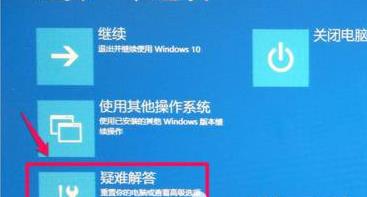
2、然后你就可以在高级选项的窗口中选择“回退到以前的版本”了。

3、接着点击“回退到以前版本”的按钮即可开始回退。
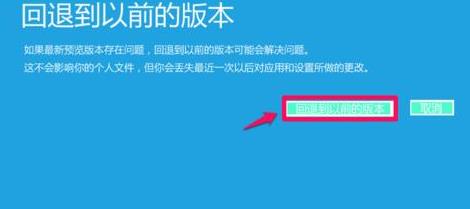
4、等待还原完成即可。

方法二:
如果你舍不得新的系统也可以试试这个方法。
1、首先用方法一中的方法进入高级选项界面,点击“启动设置”。
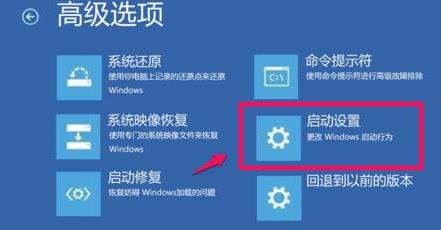
2、在打开的启动设置窗口中点击“重启”。

3、电脑重启以后,进入启动设置窗口,按下键盘上的数字“4”,即可进入“安全模式”。

4、在安全模式窗口,按下快捷键Win+R,输入代码msconfig,回车打开系统配置窗口。

5、在系统配置窗口,点击“诊断启动”,再点击“应用”,重启电脑即可解决进入系统。

相关文章:Windows11操作系统曝光 | win11系统常见问题汇总
以上就是windows11更新打不开电脑解决方法,安装的系统建议选择稳定的来使用,想知道更多相关教程还可以收藏好吧啦网。
以上就是windows11更新打不开电脑解决方法的全部内容,望能这篇windows11更新打不开电脑解决方法可以帮助您解决问题,能够解决大家的实际问题是好吧啦网一直努力的方向和目标。
标签:
Windows系统
上一条:不支持windows11解决方法下一条:win11是否值得升级详情
相关文章:
1. Win10系统本地组策略编辑器打不开无法运行的解决方法2. OS X 10怎么升级?升级OS X 10方法3. Windows11如何关闭和打开设备加密?Win11关闭和打开设备加密的方法4. Kylin(麒麟系统) 同时挂载USB闪存盘和移动硬盘的方法及注意事项5. Win11错误代码0x80190001怎么解决?错误代码0x80190001解决方法汇总6. win7系统中优化进程具体操作方法7. 怎么让Dock栏只显示已打开的应用程序?Dock栏只显示已打开的应用程序的方法8. 微软推Windows侧边栏保护安全工具9. OS X yosemite u盘制作方法10. win10关闭防火墙提示教程
排行榜

 网公网安备
网公网安备